コンテンツ定義
コンテンツ定義では、コンテンツ定義の一覧が表示されます。
コンテンツ定義
確認方法
[コンテンツ定義]をクリックします。
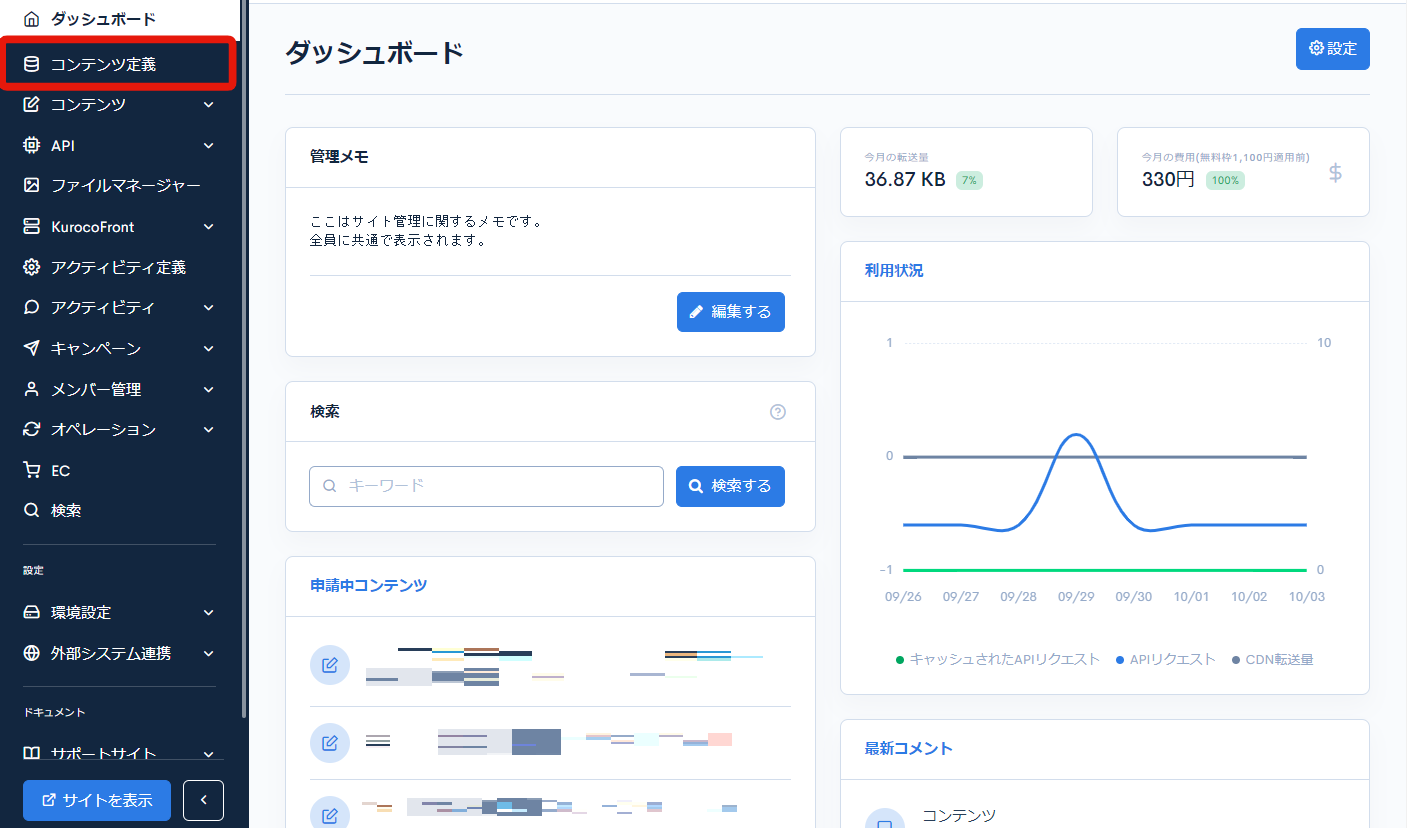
項目説明
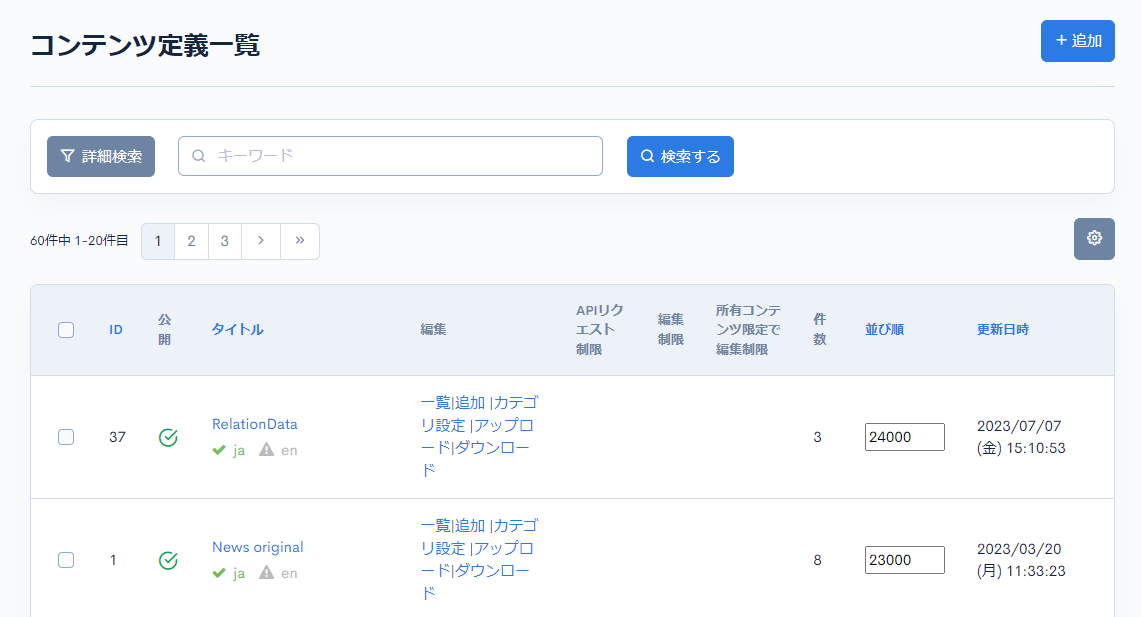
| 項目 | 説明 |
|---|---|
| 検索機能 | コンテンツ定義の絞り込み検索を行えます。 |
| 表示項目設定ボタン(歯車アイコン) | デフォルトではコンテンツ定義一覧に表示されていない項目を追加することができます。 |
| ID | コンテンツ定義ごとに固有のIDが表示されます。 |
| 公開 | コンテンツ定義の公開状態を確認できます。 :公開 :公開 :閲覧制限有り :閲覧制限有り :非公開 :非公開 |
| タイトル | コンテンツ定義の名前が表示されます。コンテンツ定義の名前をクリックすると編集画面へ移動し、コンテンツ定義の細かな設定を行えます。 |
| 編集 | 各画面へ移動します。
|
| APIリクエスト制限 | コンテンツ定義編集でグループを選択している場合は、グループ名が表示されます。 |
| 編集制限 | コンテンツ定義編集でグループを選択している場合は、グループ名が表示されます。 |
| 所有コンテンツ限定で編集制限 | コンテンツ定義編集でグループを選択している場合は、グループ名が表示されます。 |
| 件数 | 登録済みのコンテンツの件数が表示されます。 |
| 並び順 | 並び順を入力します。数値の大きい順に並びます。 |
| 更新日時 | 最後にコンテンツを更新した日時が表示されます。 |
詳細検索
[詳細検索]をクリックします。
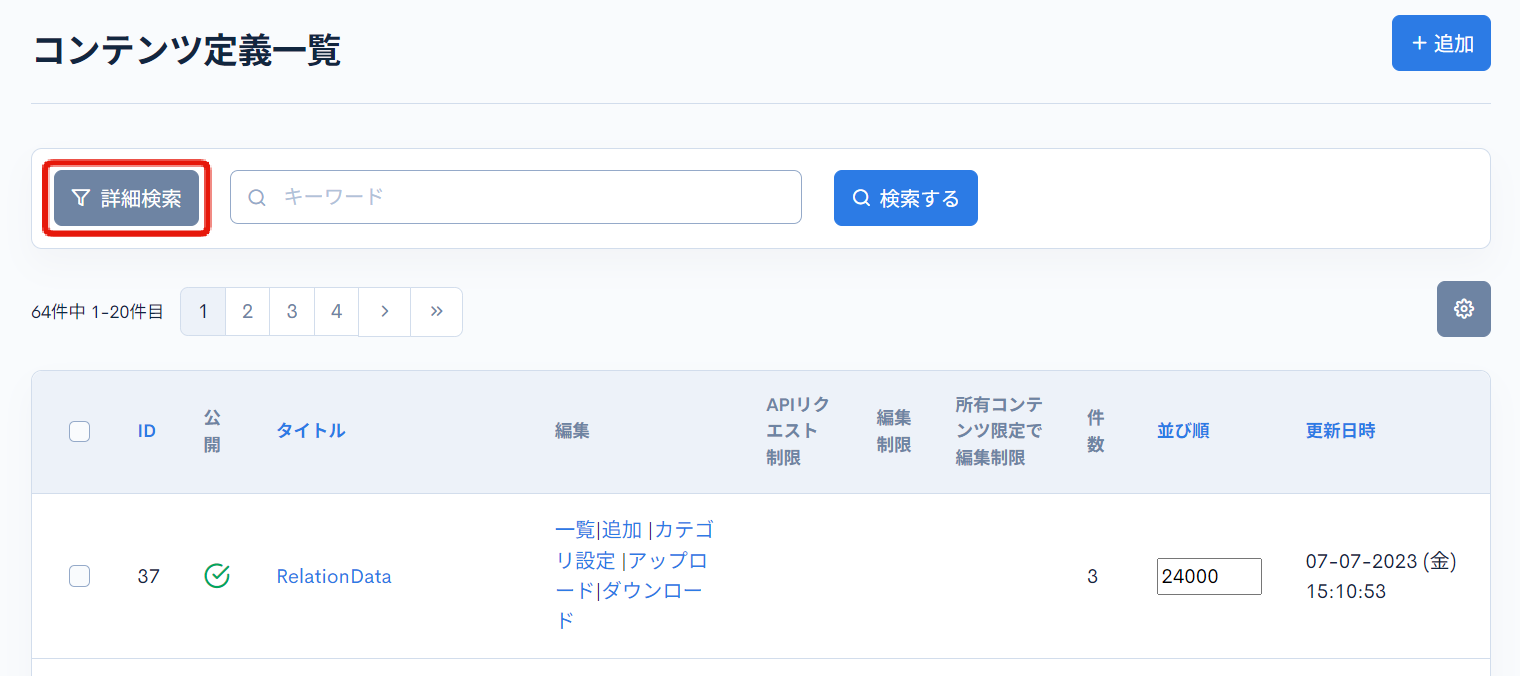
絞り込み条件を作成できます。
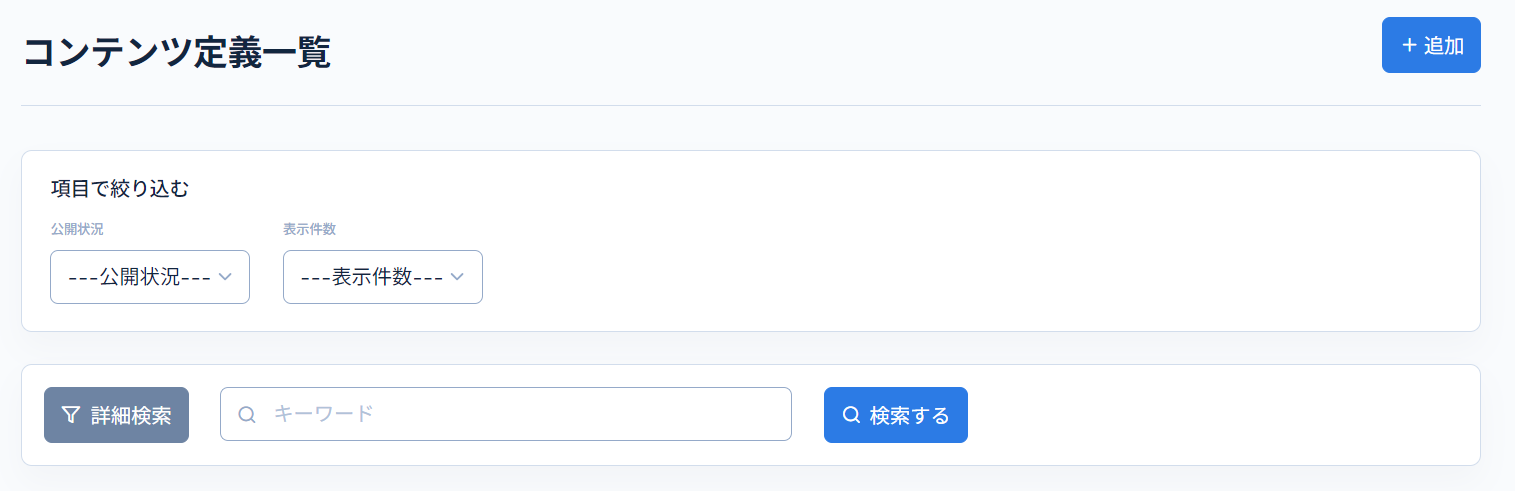
表示項目設定
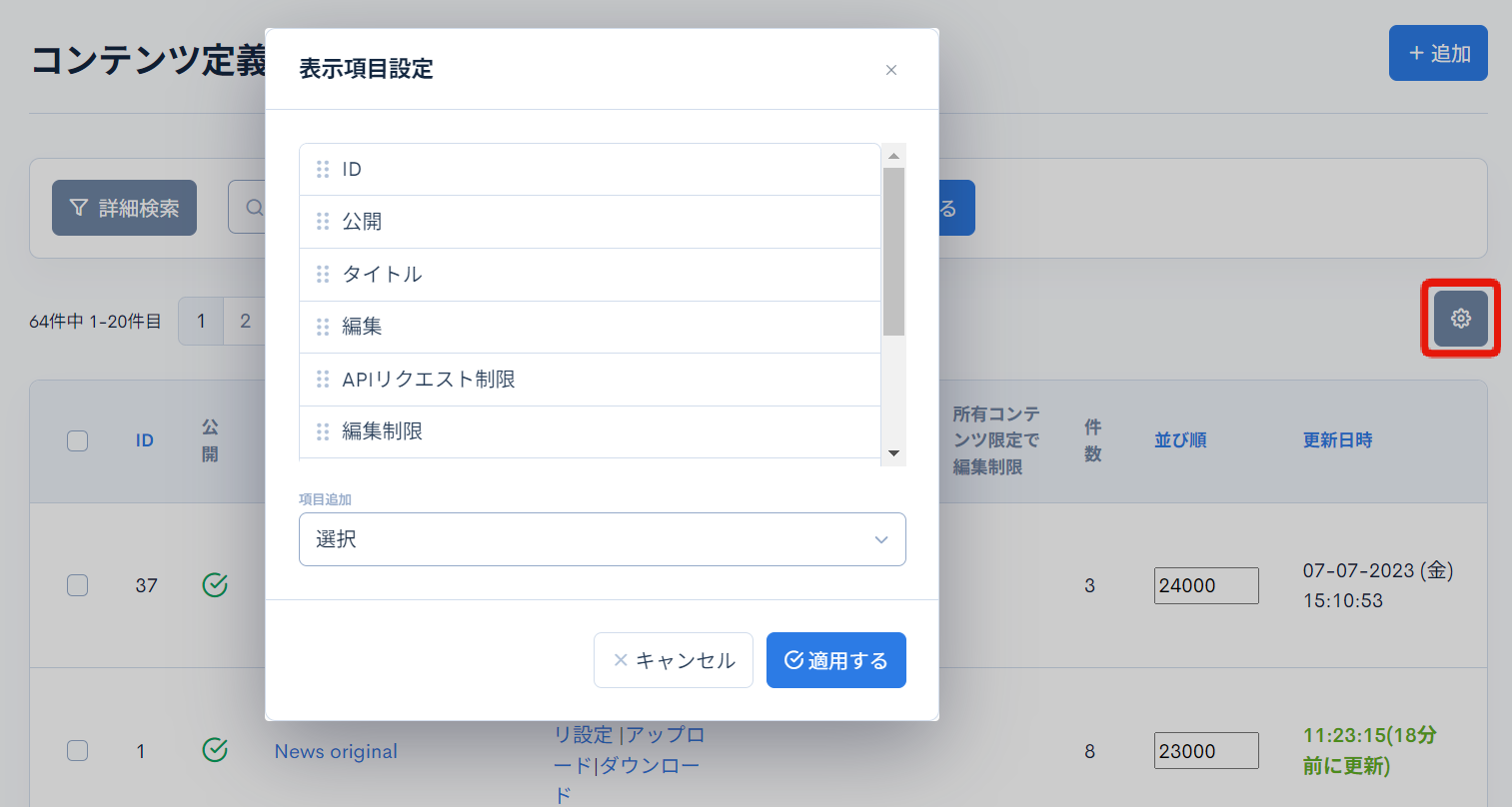
| 項目 | 説明 |
|---|---|
| 表示項目 | ドラッグ&ドロップで表示項目の位置を変更できます。 |
| 選択 | 一覧に表示するリストから選択し追加できます。 |
| キャンセル | 設定変更をキャンセルされます。 |
| 適用する | 設定変更を適用します。 |
一括処理

一覧の左端のチェックボックスにチェックを入れて、下記いずれかをクリックすると、選択したコンテンツ定義に対して一括で処理を行います。
| 項目 | 説明 |
|---|---|
| 公開にする | コンテンツ定義を公開にします。 |
| 非公開にする | コンテンツ定義を非公開にします。 |
| 削除する | コンテンツ定義を削除します。コンテンツ定義に紐付くコンテンツは全て削除されます。 |
| 並び順を更新する | 並び順フィールドに記載された順に並び順を変更します。数字のみ利用可能で、数が大きい方が上位表示されます。 |
コンテンツ定義編集
確認方法
[コンテンツ定義]をクリックします。
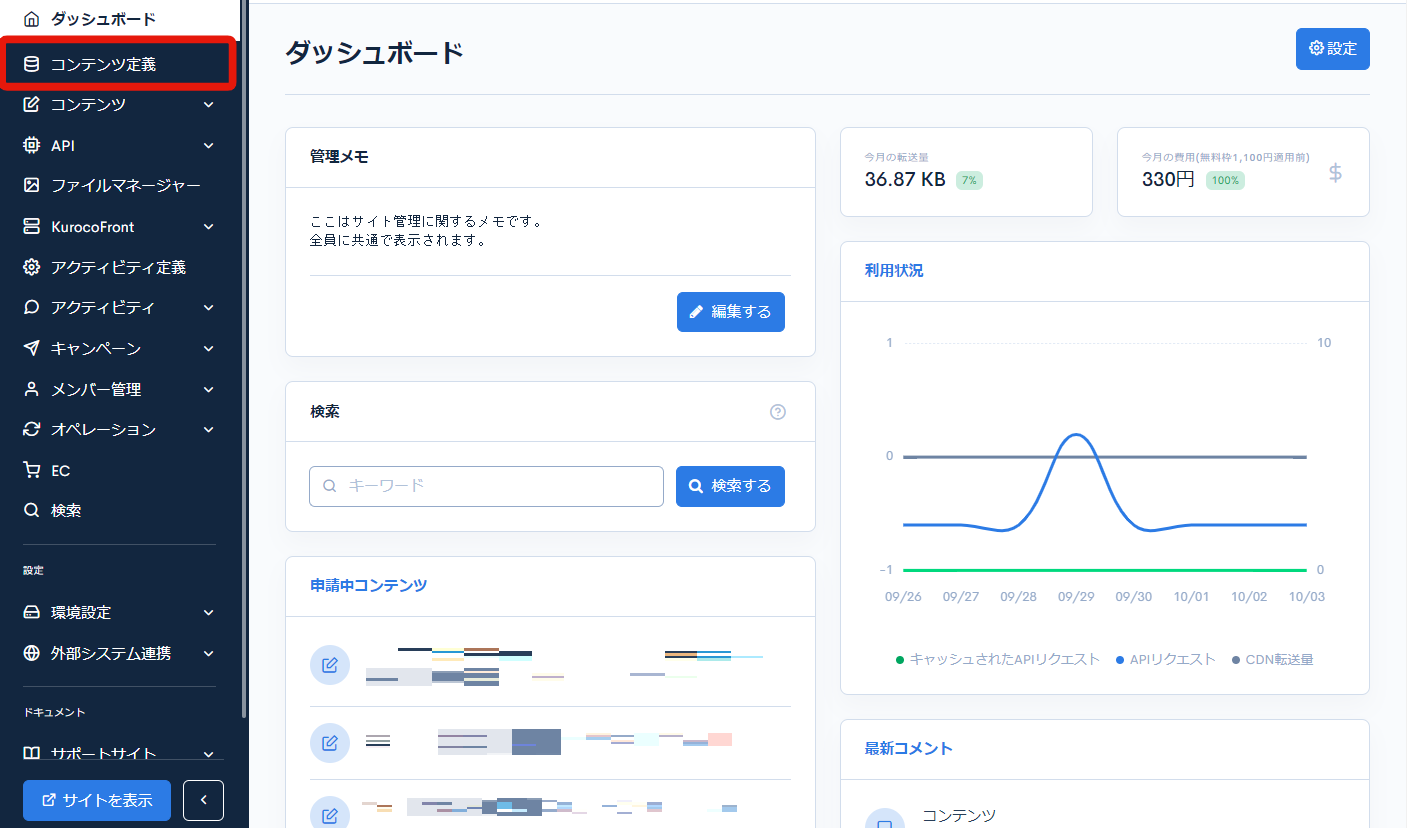
編集をしたいコンテンツ定義の[タイトル]をクリックします。
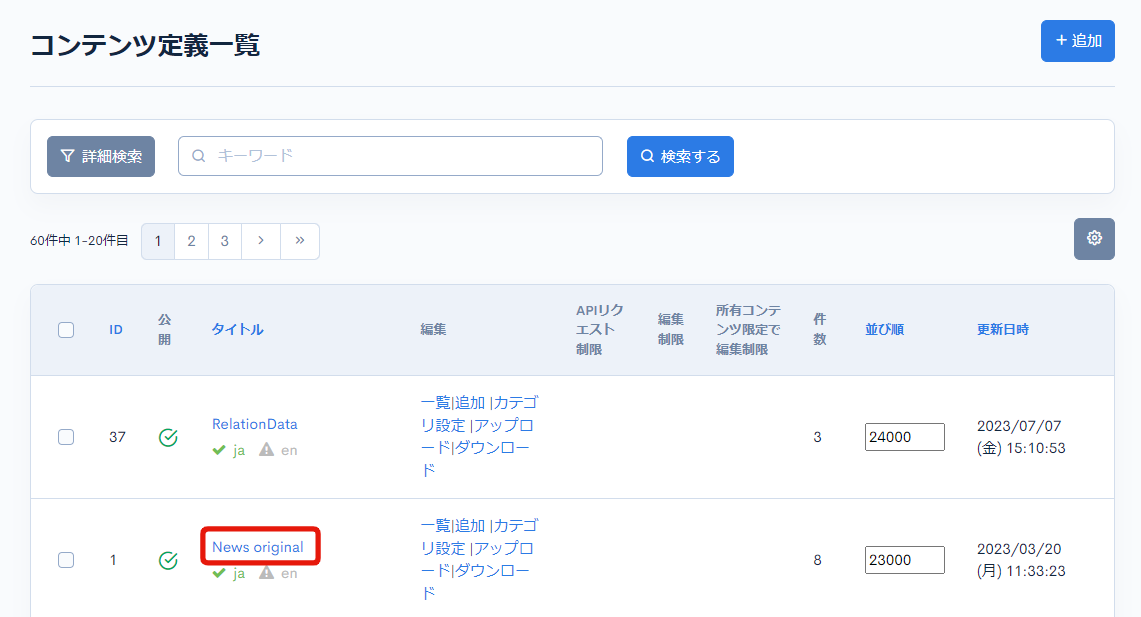
項目説明
全般
全般
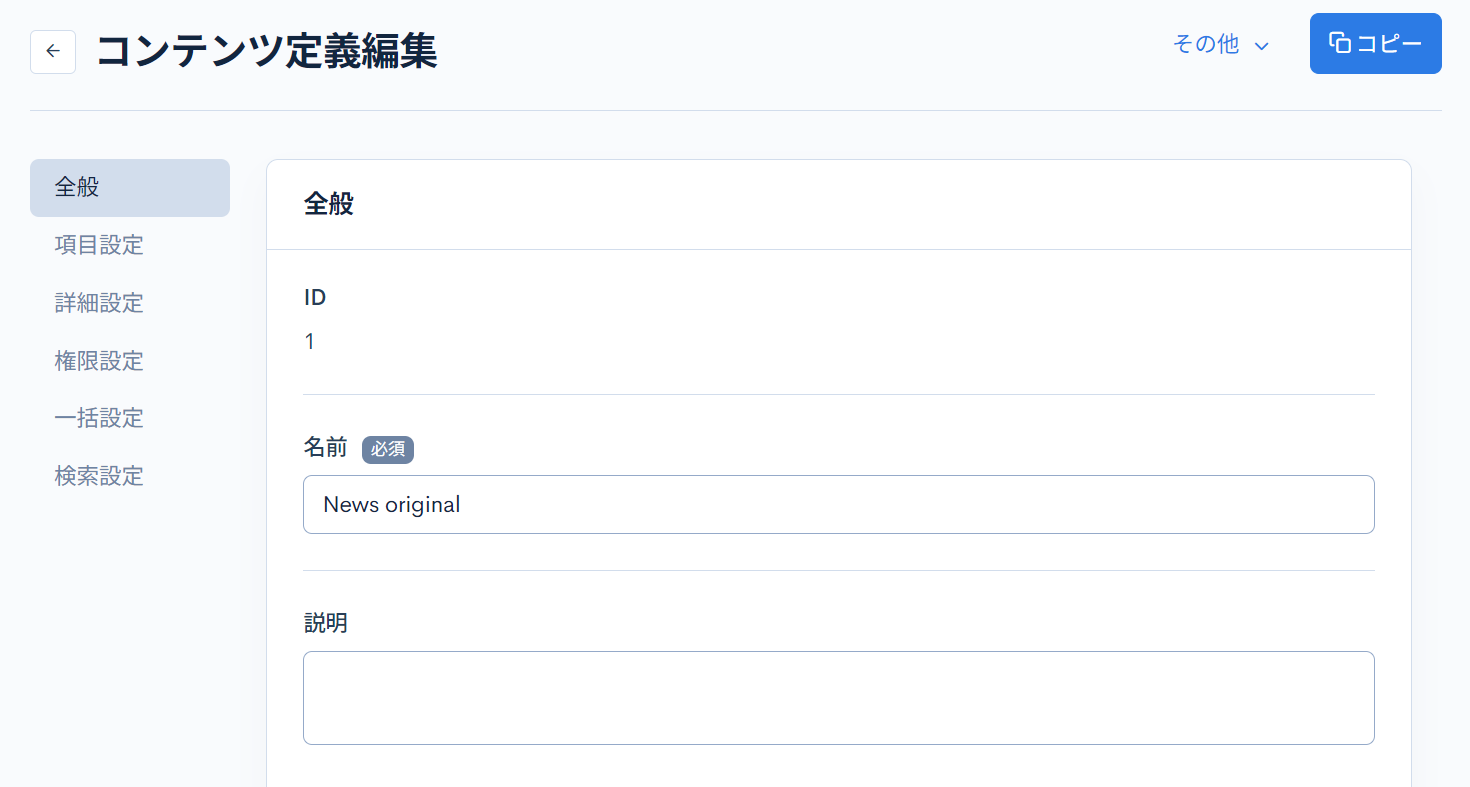
| 項目 | 説明 |
|---|---|
| ID | コンテンツ定義のグループIDを表示します。 IDは自動で採番されます。 |
| 名前 | コンテンツ定義のグループ名を入力します。 |
| 説明 | コンテンツ定義の説明を入力します。 |
公開設定
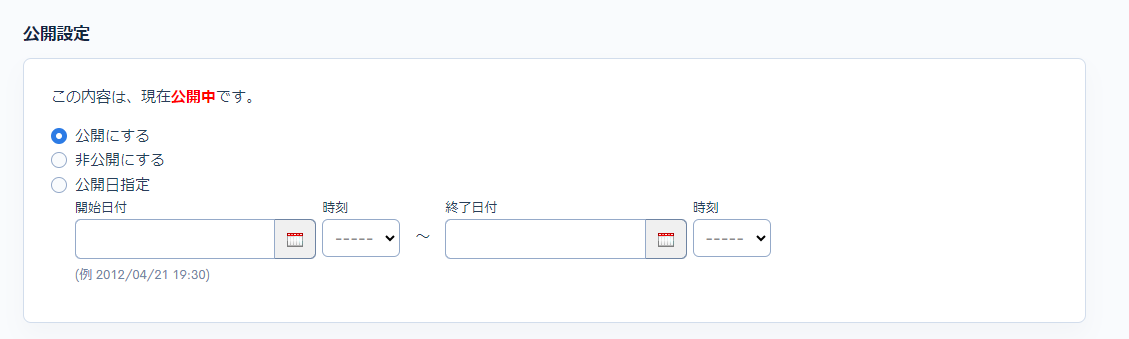
| 項目 | 説明 |
|---|---|
| 公開にする | コンテンツを公開します。 |
| 非公開にする | コンテンツを非公開にします。 |
| 公開日指定 | 開始日付、終了日付を任意に指定してコンテンツを公開します。 |
項目設定
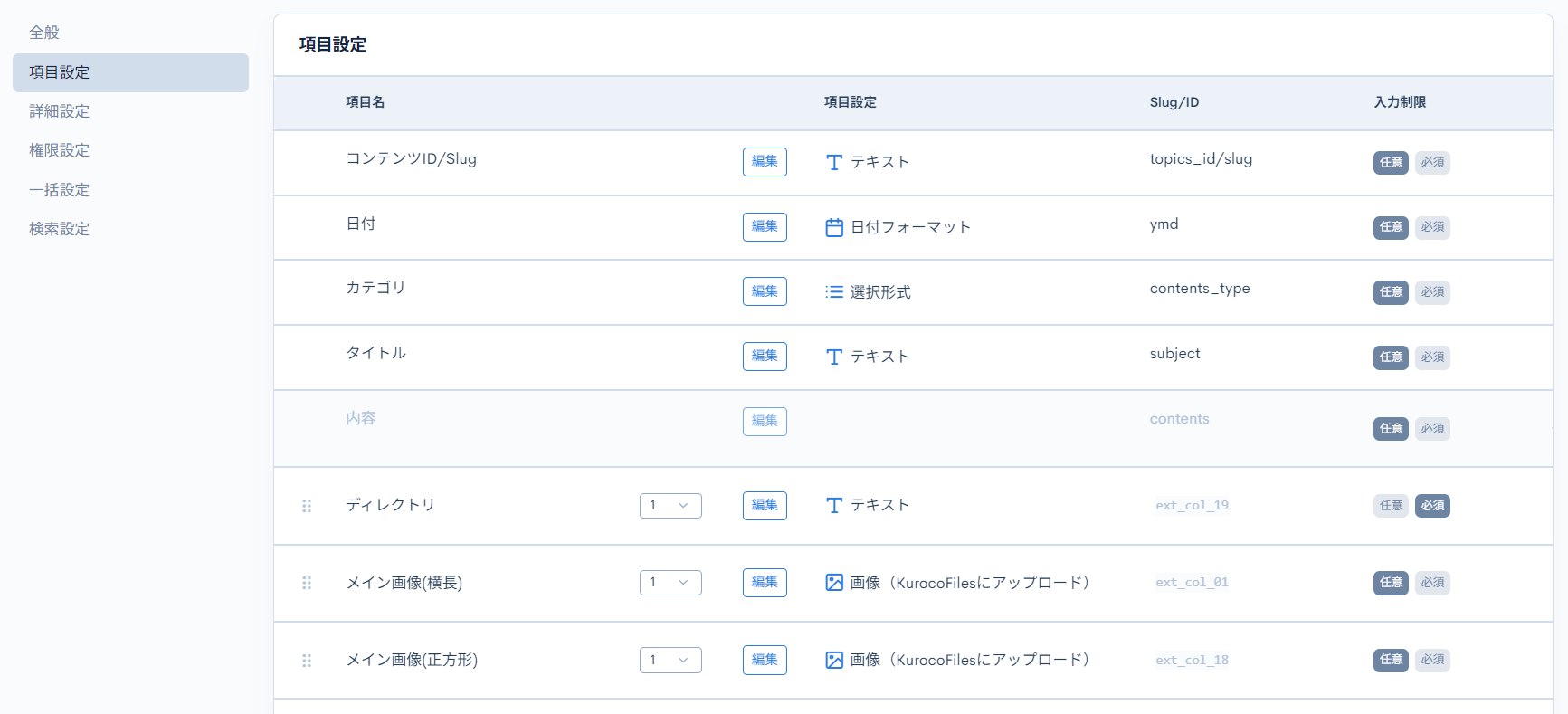
| 項目 | 説明 |
|---|---|
| 項目名 | 項目名が表示されます。 |
| 編集ボタン | クリックすると項目の設定が開きます。 |
| 項目設定 | 項目設定が表示されます。 詳細はコンテンツ定義で利用できる拡張項目一覧をご確認ください。 |
| Slug/ID | Slug/IDが表示されます。 |
| 入力制限 | 必須設定の有無が確認できます。 |
詳細設定
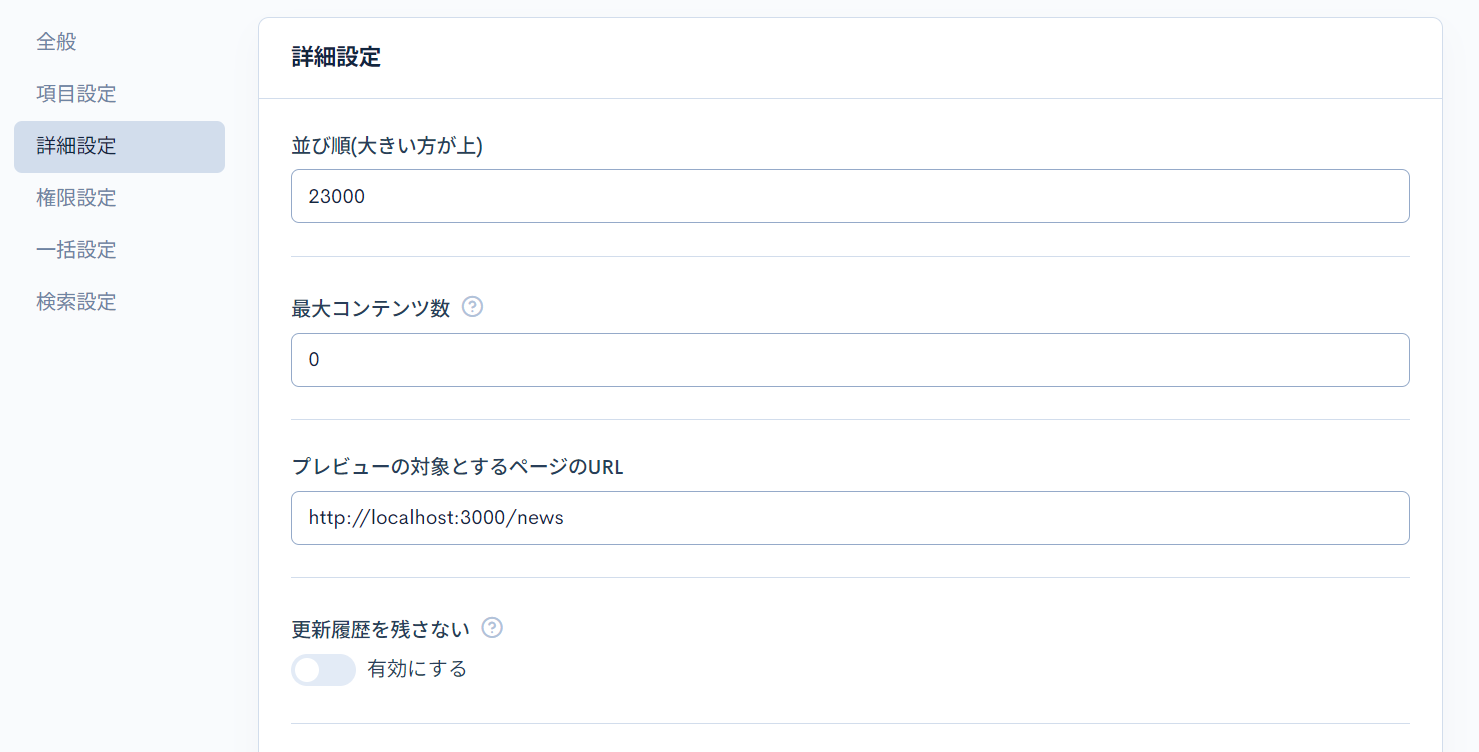
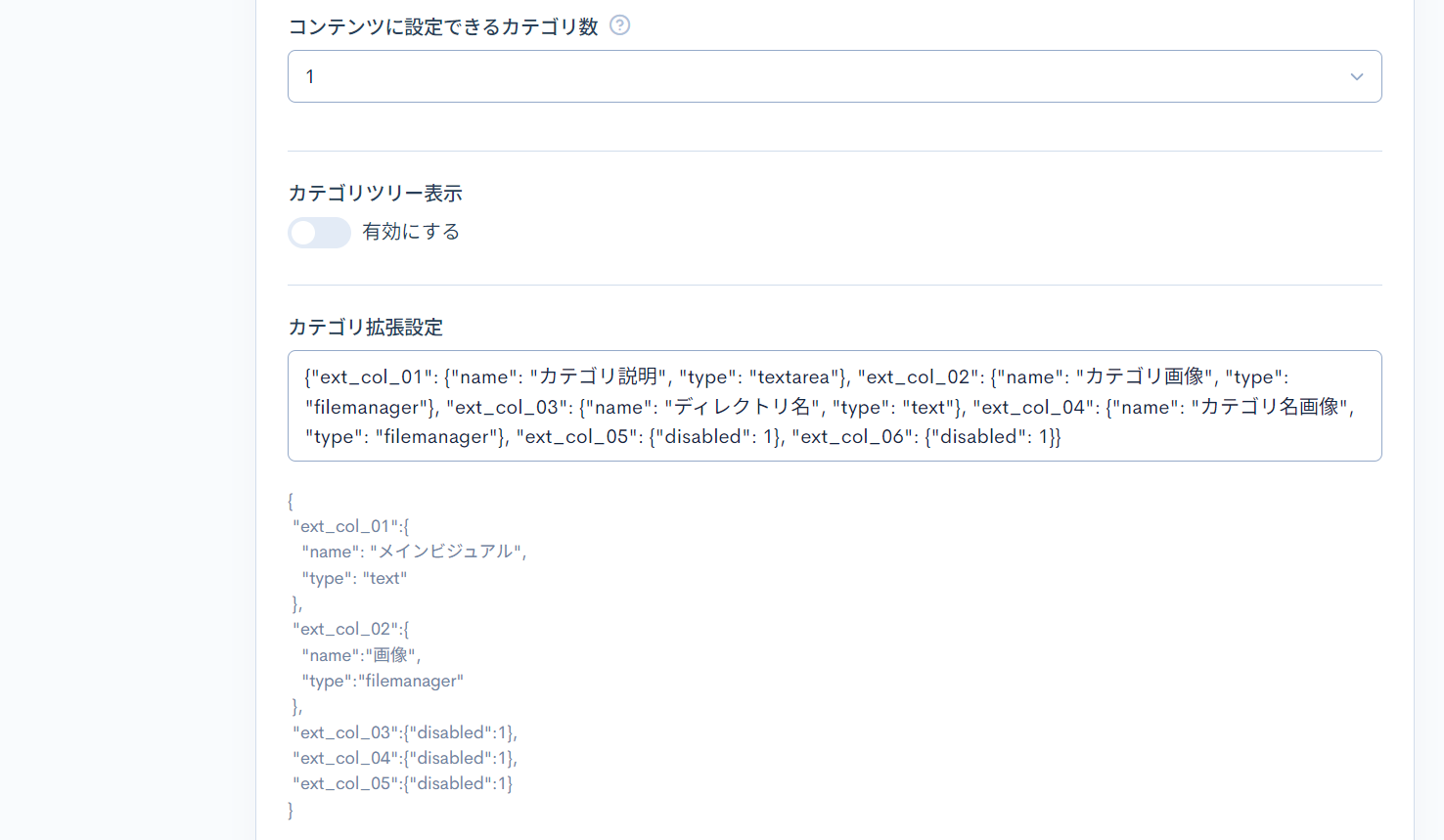
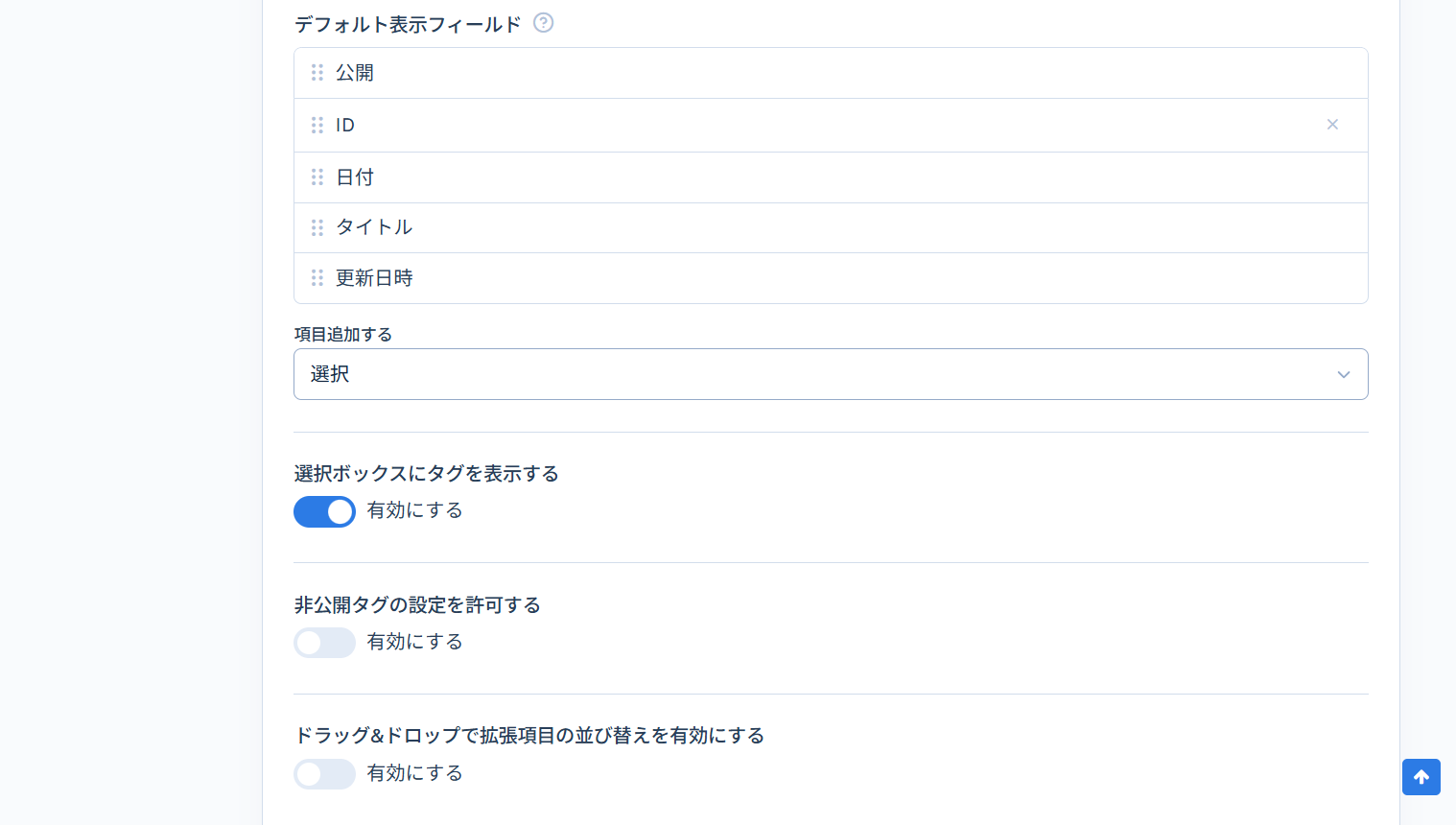
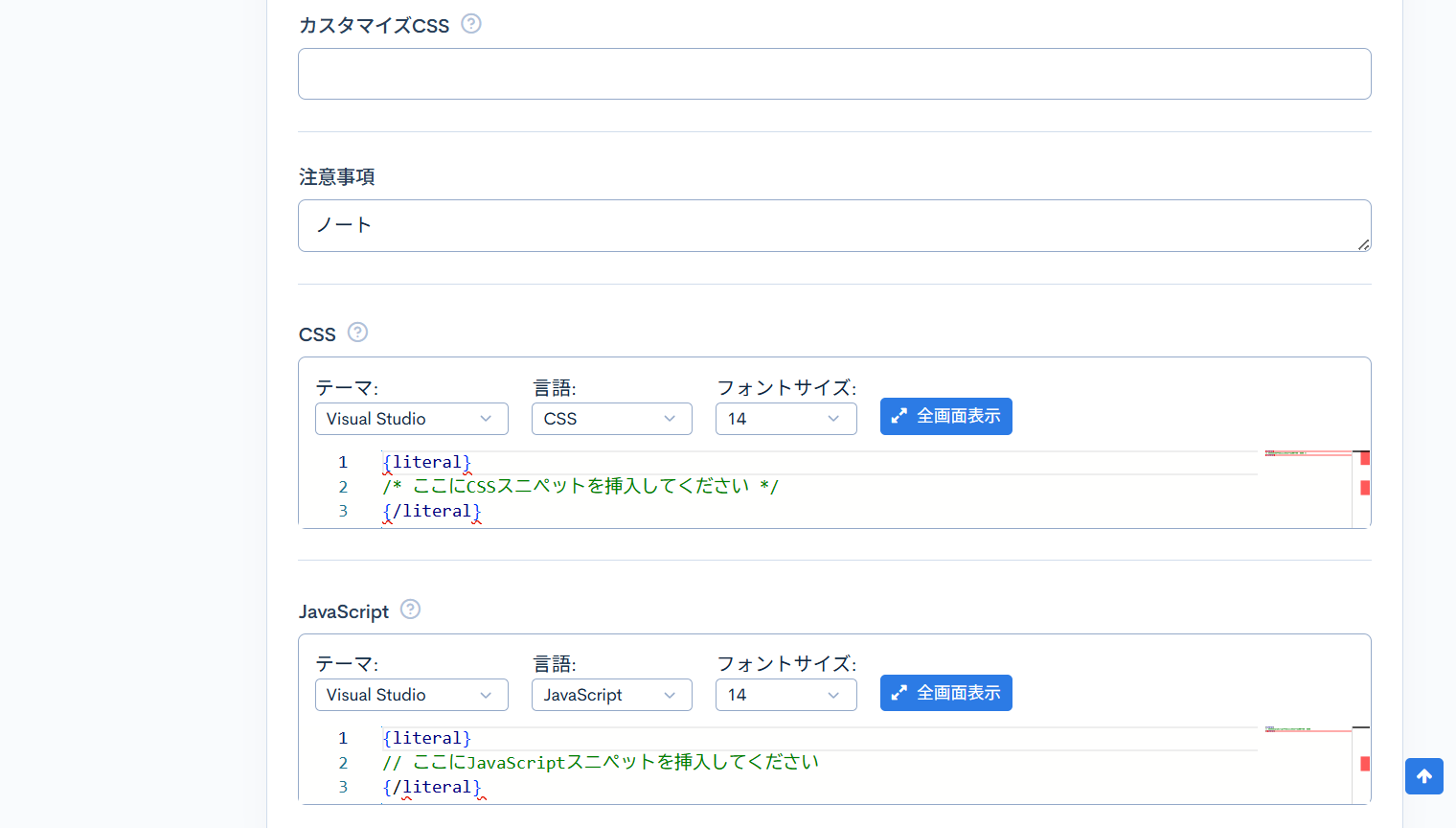
| 項目 | 説明 |
|---|---|
| 並び順(大きい方が上) | コンテンツ定義グループ一覧での並び順を入力します。数字が大きい方が上に表示されます。 |
| 最大コンテンツ数 | 最大コンテンツ数を入力します。 ※ 無制限にしたい場合:0 ※ 一覧ページを作成しない場合:1 |
| プレビューの対象とするページのURL | コンテンツ編集でプレビュー表示をした際に表示するページのURLを設定します。 参考) KurocoとNuxt.jsで、プレビュー画面を構築する |
| 更新履歴を残さない | チェックを入れると更新履歴を残らない代わりに、パフォーマンスが向上します。後から有効化した場合、既存の履歴データは消去されます。 |
| コンテンツに設定できるカテゴリ数 | コンテンツ編集画面で設定可能なカテゴリの数を指定します。 |
| カテゴリツリー表示 | コンテンツ編集ページでのカテゴリの表示方法を設定します。 |
| カテゴリ拡張設定 | サンプルを参考に記述すると、コンテンツカテゴリ編集の入力項目を修正することができます。 |
| デフォルト表示フィールド提供版: β / RC版 | コンテンツ一覧に表示するデフォルト項目を設定します。 ユーザーがコンテンツ一覧画面で表示項目を個別に設定している場合は、その内容が優先されます。 |
| 選択ボックスにタグを表示する | コンテンツ編集ページでのタグの表示方法を設定します。 |
| 非公開タグの設定を許可する | 有効にするとコンテンツ編集画面で非公開のタグも設定できるようになります。 |
| ドラッグ&ドロップで拡張項目の並び替えを有効にする | 有効にすると繰り返しが設定された項目の並び順をドラッグ&ドロップで変更できるようになります。 |
| カスタマイズCSS | CSSのURLをセットすると、指定したCSSをコンテンツ内の全てのエディタで読み込みます。 |
| 注意事項 | 注意事項を入力します。 |
| CSS | コンテンツ編集画面のCSSを設定することができます。 ※Smartyが有効になっているので、{ }を使用する場合は、{literal} {/literal}で囲むように記述します。 |
| JavaScript | コンテンツ編集画面のJSを設定することができます。 |
権限設定
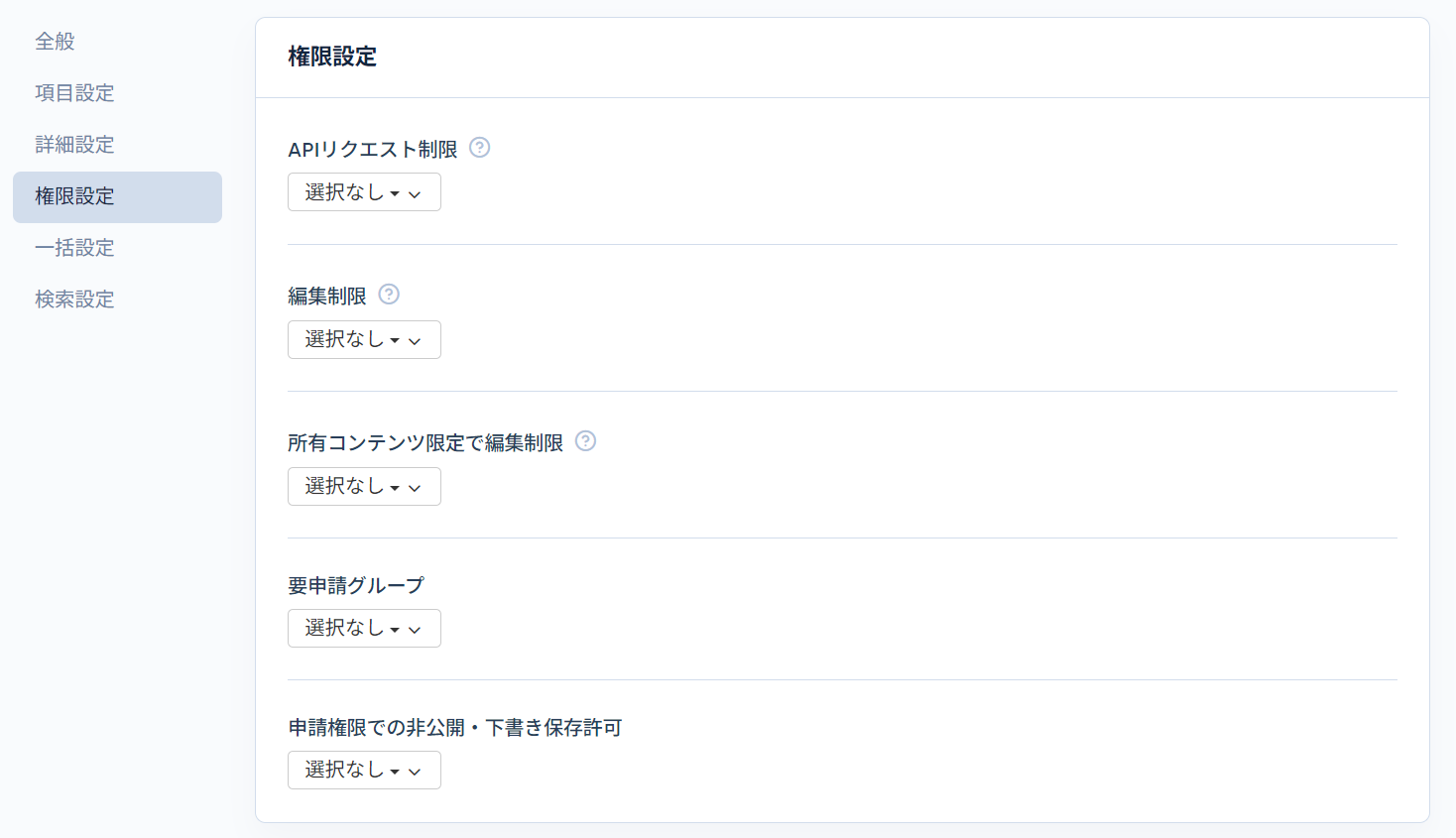
| 項目 | 説明 |
|---|---|
| APIリクエスト制限 | 対象のグループに属するメンバーだけがコンテンツのレスポンスを得られるようになります。 |
| 編集制限 | 当該コンテンツ定義を編集できるグループを選択します。 編集を「許可する」設定です。 |
| 所有コンテンツ限定で編集制限 | 自分が作成したコンテンツのみ編集できます。権限を与えたいグループを選択します。 編集を「制限する」設定です。 |
| 要申請グループ | コンテンツ編集時、申請が必要になるグループを設定します。 ただし、グループ権限設定の「管理者」にチェックがあると、申請不要になります。 編集を「制限する」設定です。 |
| 申請権限での非公開・下書き保存許可 | 多言語設定をしているサイトにのみ表示されます。 副言語のコンテンツを投稿するには、まず主言語のコンテンツを作成する必要がありますが、許可を出すことで、ワークフローの利用が必須のグループでも非公開であれば主言語のコンテンツを作成することができます。 |
一括設定
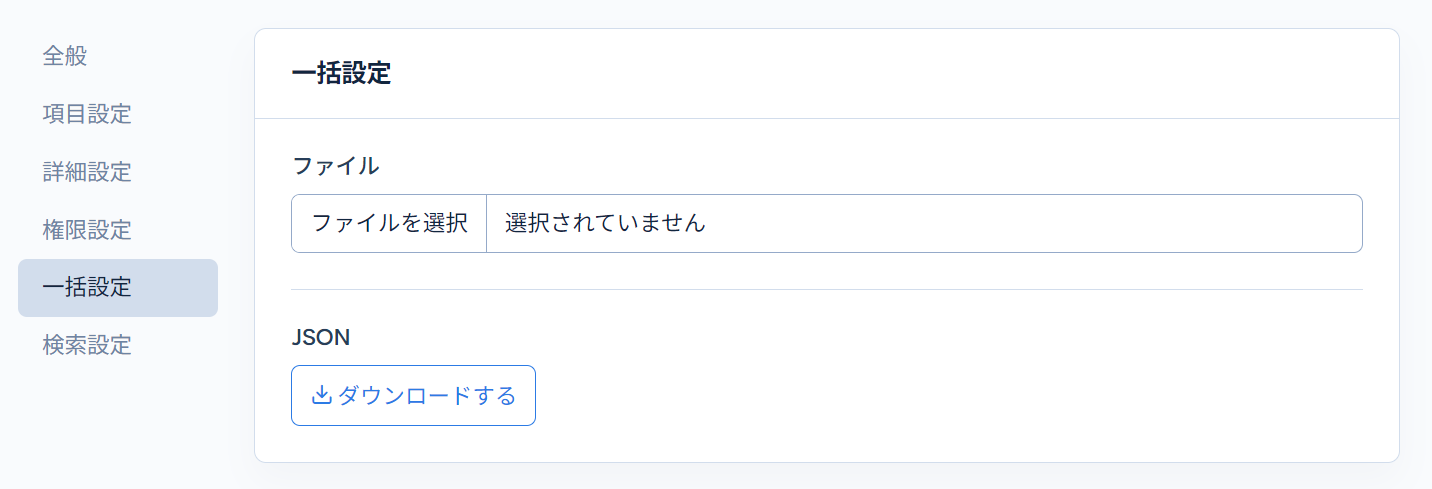
| 項目 | 説明 |
|---|---|
| ファイル | JSONファイルを選択して更新すると、拡張項目を一括で設定できます。 |
| JSON | 現在の拡張項目の設定内容をJSON形式でダウンロードします。 |
検索設定

| 項目 | 説明 |
|---|---|
| キーワード検索にテンプレートを利用する | チェックを入れるとfull_text_searchでこのテンプレートを検索できるようになり検索の柔軟性やパフォーマンスが向上します。 |
| キーワードテンプレート | 全文検索に用いる文字列を登録します。Smartyを使って必要なコンテンツの内容を出力してください。 詳しい使い方はキーワード検索用文字列を用意するを参照してください。 |
| ベクトルデータに変換する | チェックを入れるとAPIのchatの回答に利用されるコンテンツとして登録されたり、ベクトル検索に利用できるようになります。 |
| AIによるベクトルデータの最適化 | チェックを入れるとベクトルデータを作る際にAIによって最適化やデータの拡張を行います。 |
| 埋め込みモデル | 埋め込みモデルを選択します。 |
| キーワードテンプレート(AI/Vector) | OpenAIに参照させたいデータを空白区切りで登録します。Smartyを使って必要なコンテンツの内容を出力してください。改行は自動で空白に置換されます。 |
| キーワードテンプレート(AI/Vector)向けのAI辞書 | 設定すると、キーワードテンプレートに対してAI辞書を適用します。 |
各ボタン/更新コメント

| 項目 | 説明 |
|---|---|
| 更新する | コンテンツ定義の変更を反映します。 |
| 削除する | 表示しているコンテンツ定義を削除します。 |
| 更新コメント | コンテンツ定義を更新する際にコメントを残すことができます。 |
更新履歴の確認
コンテンツ定義編集画面右上の[その他]をクリックし、[更新履歴]をクリックすると、編集履歴が一覧で確認できます。
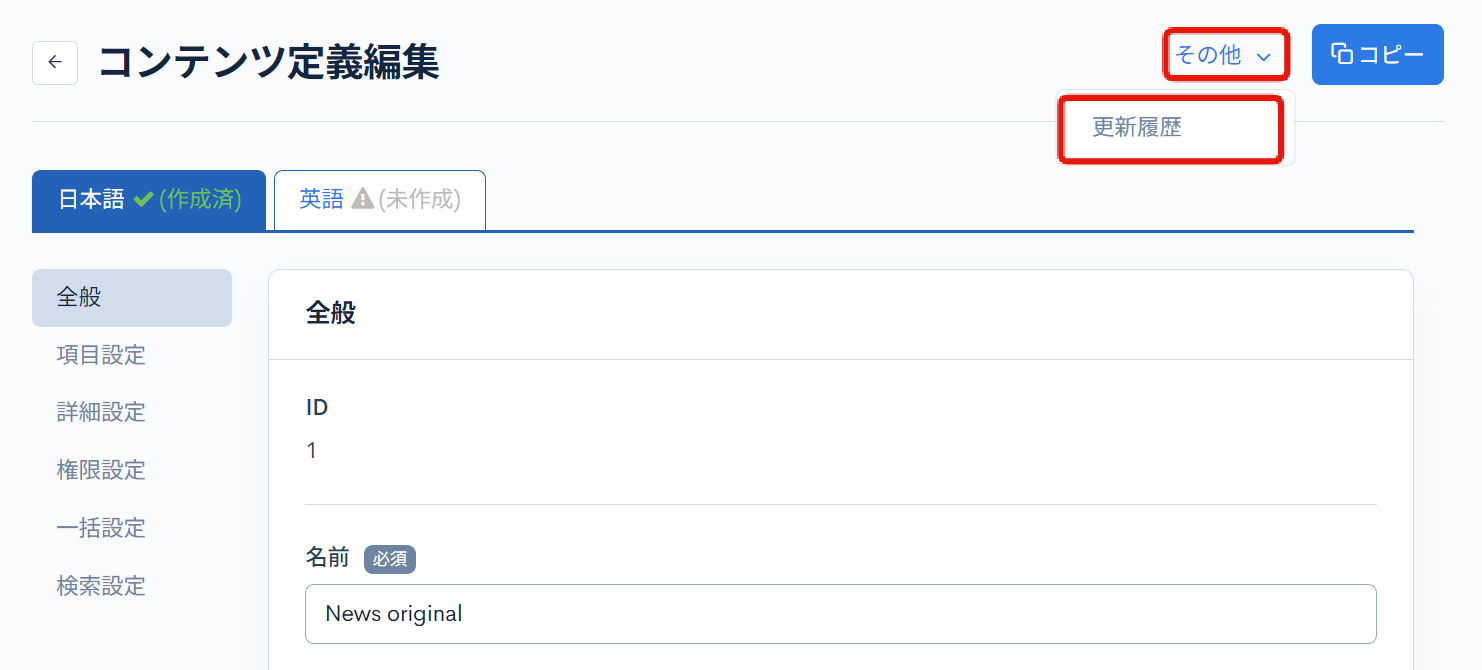
コンテンツ定義更新履歴
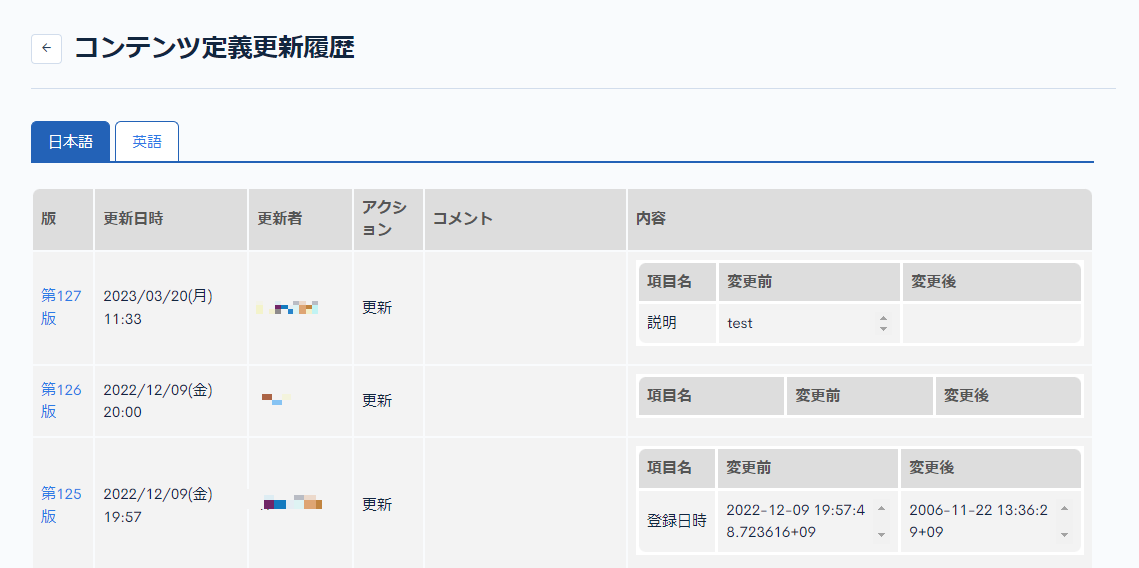
| 項目 | 説明 |
|---|---|
| 版 | 版を表示します。 クリックすると対象の版の状態を確認できます。 |
| 更新日時 | コンテンツが更新された日時を表示します。 |
| 更新者 | コンテンツを更新したメンバー名を表示します。 |
| アクション | 実行した処理の種類を表示します。 アクションは以下の6種類です。
|
| コメント | 更新時に残したコメントを表示します。 |
| 内容 | 更新した内容を表示します。 |
項目の並び替え・グループ化
追加項目はドラッグアンドドロップで並び替え及びグループ化が可能です。
並び替え
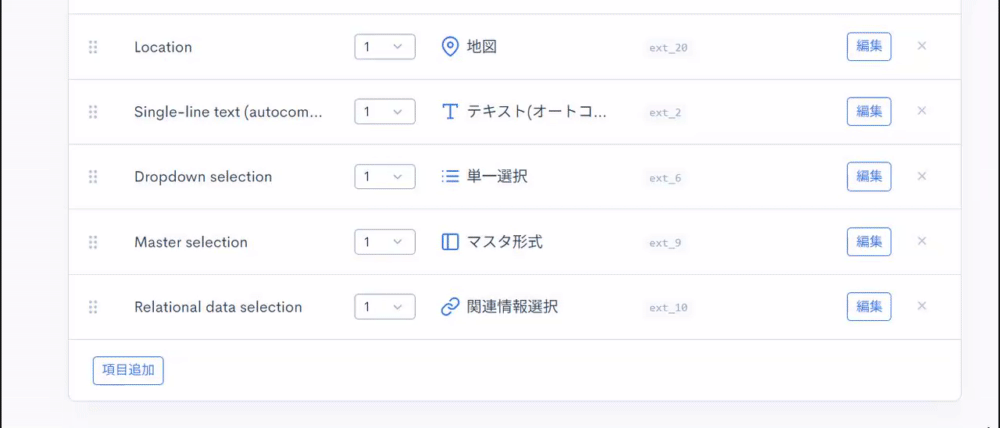
グループ化
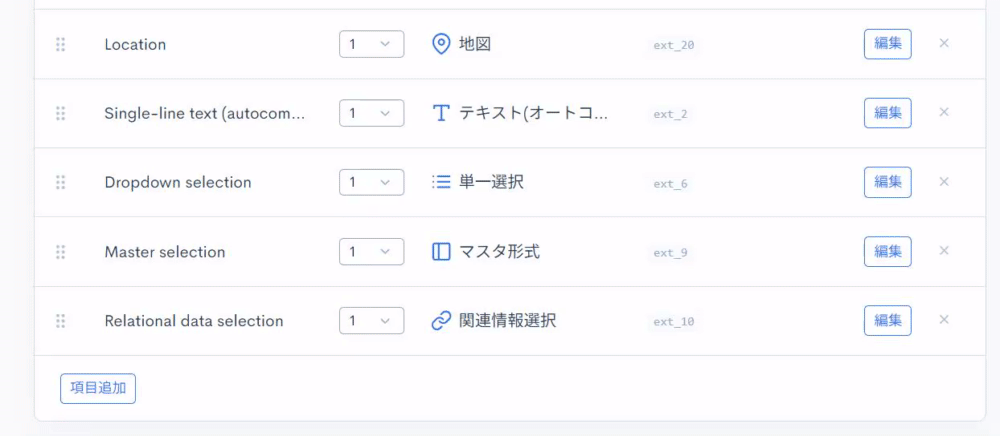
関連ドキュメント
- コンテンツ定義を作成する
- WYSIWYGエディターのプレースホルダー機能を実装する
- カテゴリ拡張設定を利用する
- コンテンツ編集画面の表示を変更する
- コンテンツ定義で利用できる拡張項目一覧
- WYSIWYGエディタの使用方法
- WYSIWYG カスタムカラーの設定方法
- Firebaseと連携して、Storageにファイルを保存する
- Amazon S3と連携して、Storageにファイルを保存する
- Vimeoと連携して動画をアップロードする
- 管理画面プラグインを利用して、Kuroco管理画面に任意のVueコンポーネントを適用する
- キーワード検索用文字列を用意する
- 画像(FileManagerにアップロード)を利用してアップロードしたファイルを他のコンテンツのファイル(ファイルマネージャーから)で使用できますか?
- カスタムテンプレートの使い方を教えてください。
- コンテンツ編集画面の表示を変更できますか?
サポート
お探しのページは見つかりましたか?解決しない場合は、問い合わせフォームからお問い合わせいただくか、Slackコミュニティにご参加ください。